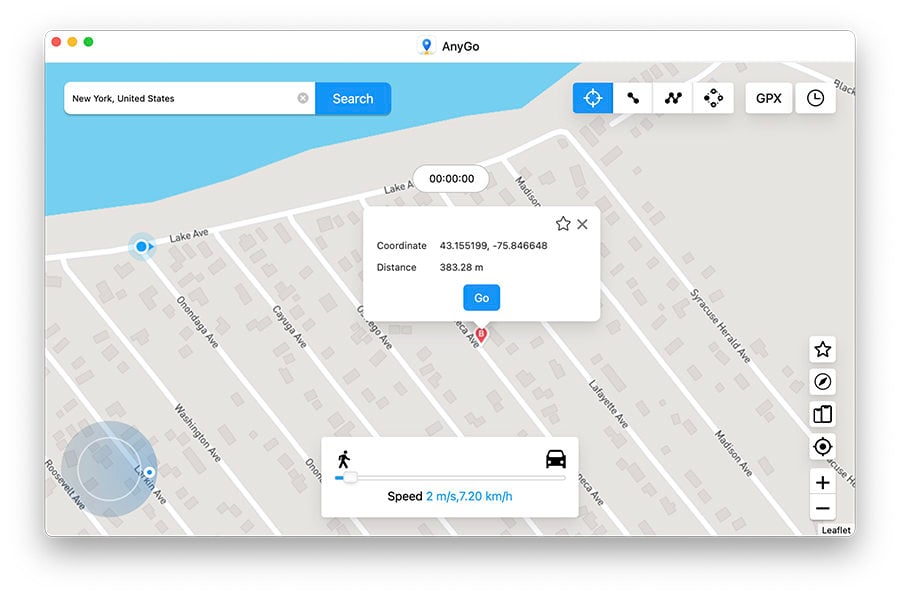Mucha gente ha informado que la ubicación de ITOOLS no funciona y, aunque los problemas con ITOOLS pueden variar, abordaremos lo más común y le mostraremos lo que puede hacer para solucionarlos. Comencemos.
Cómo resolver problemas comunes que puede tener la ubicación virtual de ITOOLS
Los siguientes son los problemas más comunes que informan los usuarios al usar la ubicación virtual de ITOOLS y lo que puede hacer con ellos:
- Modo de desarrollador
- No descargar
- El mapa se bloquea
- Itools deja de funcionar
- Itools no trabaja en iOS 13
- La ubicación no se moverá
- Falló la carga de la imagen
Modo de desarrollador
Mucha gente ha informado que Itools se bloquea y se atasca en el modo de desarrollador. Cuando esto sucede, los usuarios no pueden continuar usando la ubicación del GPS falso que pueden haber configurado.
La solución a este problema es actualizar el dispositivo iOS. Simplemente vaya a Configuración> General> Actualización de software para verificar si hay una actualización disponible.
No descargar
Algunos usuarios informan que incluso después de cumplir con todos los requisitos y seguir todos los procesos necesarios, aún no pueden descargar Itools en su dispositivo.
Si no puede descargar ITOOLS en su dispositivo, comience a verificar que su dispositivo cumpla con los requisitos. Luego, asegúrese de haber completado el pago de ITOOLS y que su conexión a Internet sea suficiente para facilitar la descarga.
El mapa se bloquea
Muchos usuarios también han informado un mapa bloqueado. El programa puede atascarse en el mapa de carga, pero no puede mostrar todo el mapa. Esto significa que no puede cambiar su ubicación.
Este problema del mapa puede ser causado por un problema con la API de Google Maps o una conexión incompleta con ITOOLS. Si cree que son los mapas de Google los que han fallado, haga clic en el menú (tres barras horizontales) y luego seleccione «Mapbox».
También debe verificar para asegurarse de que su conexión sea estable. Si la red que está utilizando no es suficiente, debe considerar cambiar a una mejor.
Itools deja de funcionar
Este es quizás el problema más común que enfrentan muchos usuarios de Itools: la aplicación simplemente deja de funcionar y no puede hacer nada para cambiar su ubicación.
Si la aplicación simplemente deja de funcionar, podría deberse a una serie de problemas técnicos inesperados. Puede intentar reiniciar el programa o si el problema persiste, reinicie el dispositivo.
Itools no trabaja en iOS 13
Los usuarios que tienen iOS 13 han experimentado problemas significativos con los ITOOLS. Este problema ha persistido a pesar de que ITOOLS proporciona una solución temporal.
Una de las formas en que puede solucionar este problema en particular es degradar a iOS 12. Si esa no es una opción para usted e ITOols todavía no funcionará para su dispositivo, debe considerar usar una solución alternativa.
Learn more: [2023] ¿No se encuentra la ubicación en el iPhone? Aquí tienes qué hacer
La ubicación no se moverá
Para usar la ubicación virtual de Itools, solo necesita proporcionar los datos de ubicación GPS deseados y luego hacer clic en «Go». Luego deberá hacer clic en el botón «Mover aquí» para mover el dispositivo a la ubicación deseada. Mucha gente se ha quejado de que a veces la ubicación no puede «moverse» incluso después de hacer clic en «moverse aquí».
Este problema es relativamente simple de solucionar, solo reinicie el dispositivo y el problema desaparecerá.
Falló la carga de la imagen
Este es otro problema que afecta a los usuarios con dispositivos que ejecutan iOS 13. Se quejan de que el programa no puede cargar imágenes de ubicación y, dado que no puede ver una imagen de la ubicación, no está seguro de si esta es la ubicación correcta.
Este es principalmente un problema de compatibilidad. Puede intentar degradar a iOS 12 o si esta no es una opción para usted, puede intentar usar una solución alternativa.
✅ Aprenda más: ¿Cómo usar Itools para falsificar Pokémon Go?
Una comparación rápida entre itools e itooltab anygo
La siguiente es una comparación detallada de cómo itools se compara con itooltab anygo, la mejor alternativa a itools:
| Características | ubicación virtual de itools | itooltab anygo |
|---|---|---|
| requerido iTunes | Necesitas iTunes para usar tools | Puedes usar anygo incluso si no tienes itunes |
| Compatibilidad | Funciona con dispositivos que se ejecutan hasta iOS 12 | Admite todas las versiones de iOS |
| Fijación de precios | $ 69.95 por una licencia de platino | $ 69.95 por una licencia de por vida |
| Movimiento GPS simulado | No admite el movimiento GPS simulado | Puede simular el movimiento entre los puntos de WO o una ruta especificada en un mapa |
MÁS ELECCIÓN DE LA PERSONAS: Pruebe el cambiador de ubicación de Anygo en su lugar
Si Itools no funciona como se esperaba, entonces recomendamos probar ItoolTab Anygo Ubication Spoofer. Como puede ver en la comparación anterior, AnyGo tiene muchas características más útiles que ITOOLS, mientras que permanece altamente asequible. El siguiente es un desglose de las características principales de Anygo:
- Ubicación falsa en el iPhone sin jailbreak: no apretará su dispositivo ni instalará ningún paquete sospechoso en su dispositivo.
- Esencialmente teletransportará la ubicación GPS de su iPhone a cualquier parte del mundo en un solo clic.
- También puede simular muy fácilmente el movimiento entre dos puntos en un mapa, o a lo largo de una ruta especificada en un mapa.
- Haga una pausa de su ruta en cualquier momento, en cualquier lugar, haciendo que la ubicación de Fake sea más natural.
- Es muy fácil de usar: puede cambiar la ubicación de su iPhone incluso si es un usuario principiante.
- Funciona para todos los modelos de iPhone e iOS 17.
Para usar AnyGo para arreglar Cambiar la ubicación en su iPhone, instale el programa en su computadora y luego siga estos simples pasos:
✅ Nota: Iwhergo Pogo Genius Ahora resuelve Pokemon Go no pudo detectar la ubicación 12 de forma gratuita.
itooltab anygo
El mejor cambiador de ubicación para iOS/Android
Pruébalo gratis
Comprar ahora
Pruébalo gratis
Comprar ahora
Pruébalo gratis
Comprar ahora
Pruébalo gratis
Comprar ahora
Disponible para:
168,282 La gente lo ha descargado.
- Cambie la ubicación GPS en iPhone/iPad con clics (sin jailbreak).
- Simule el movimiento GPS a lo largo de cualquier camino personalizado con joystick.
- Recopile e importe archivos de ruta GPX populares para el próximo uso.
- Burlarse de la ubicación GPS en hasta 15 dispositivos simultáneamente.
- Funciona bien con aplicaciones sociales basadas en la ubicación y juegos AR.
- Apoye totalmente el último iOS 17/Android 14.
Paso 1 Abra Anygo después de una instalación exitosa y conecte el iPhone a la computadora. Haga clic en «Inicio» y el programa le mostrará un mapa que indica la ubicación actual del dispositivo.
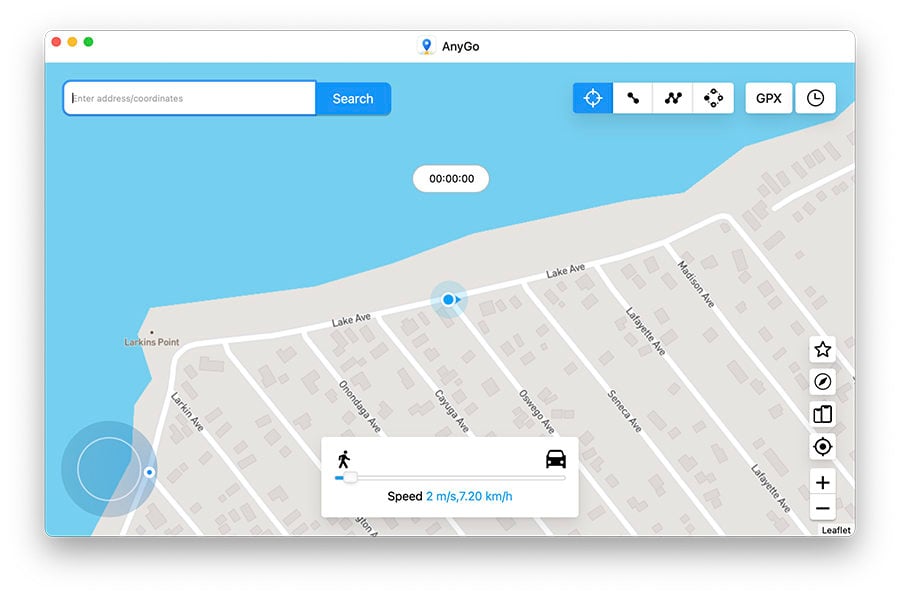
Paso 2 Para cambiar la ubicación, haga clic en el icono «TelePort» en la esquina superior derecha del dispositivo, ingrese la ubicación exacta a la que desea cambiar y luego haga clic en «Buscar».
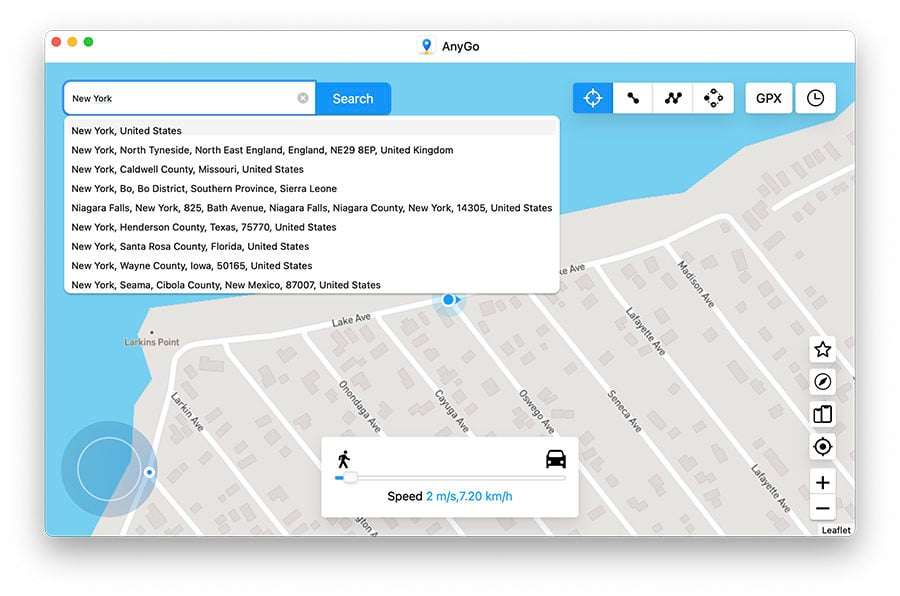
Paso 3 Luego verá las coordenadas exactas de la ubicación que ha seleccionado. Haga clic en «Ir» para teletransportar el dispositivo a esta nueva ubicación.